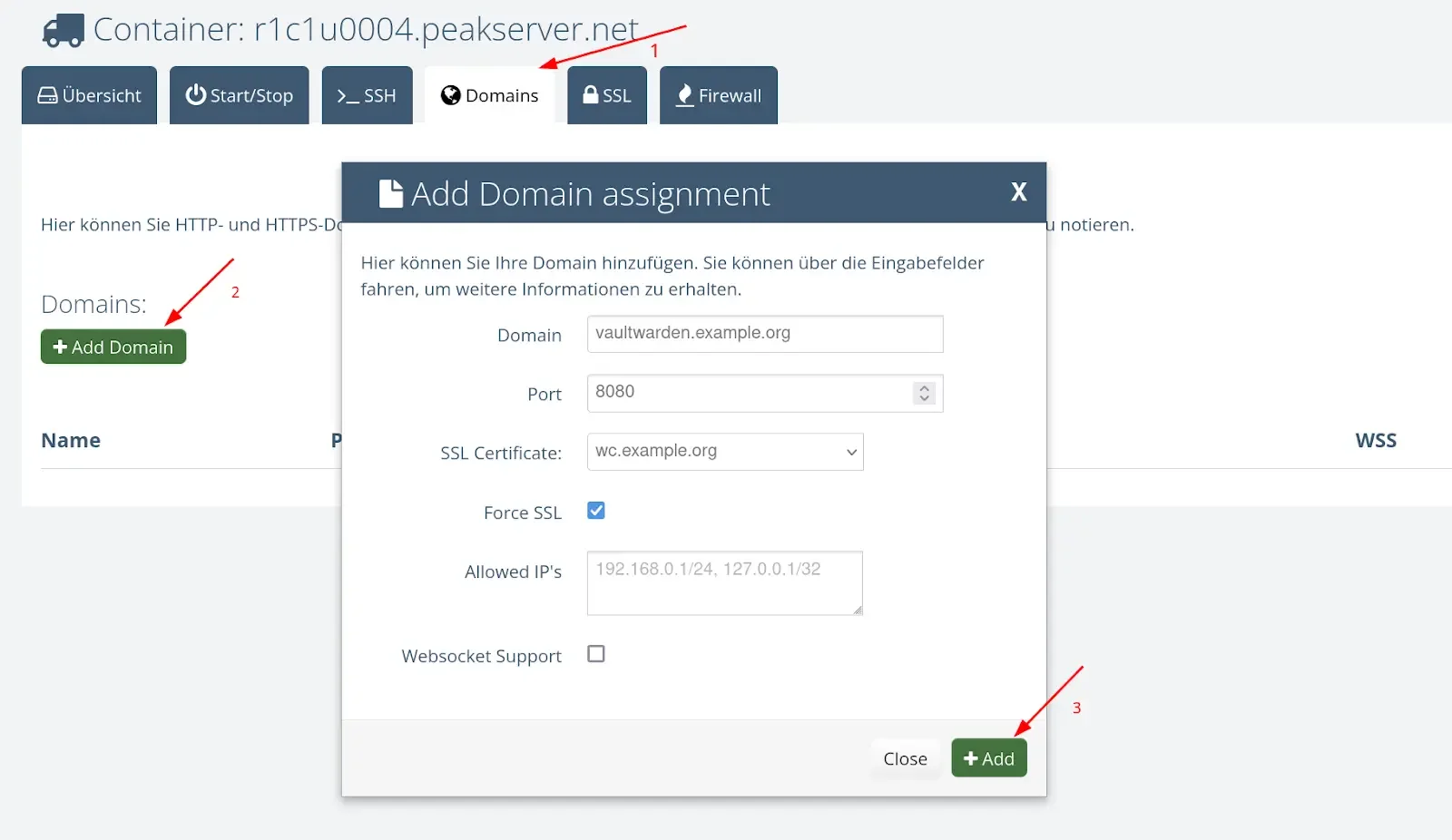Was ist ein Container Hosting?
Ein Container ist ähnlich wie eine virtuelle Maschine und wird zur Ausführung von Applikationen verwendet. Der wesentliche Unterschied besteht jedoch darin, dass Container wesentlich modularer sind und im Gegensatz zu virtuellen Maschinen schneller aufgesetzt werden können. Container teilen sich den Kernel des Host-Betriebssystems und sind daher leichter und weniger ressourcenintensiv. Sie enthalten alles, was zur Ausführung einer Anwendung notwendig ist, wie etwa den Code, die Laufzeitbibliotheken und Abhängigkeiten, sodass die Anwendungen schnell und zuverlässig ausgeführt werden können.
Ein Container verwendet in der Regel ein schreibgeschütztes Dateisystem (Read-Only), um sicherzustellen, dass die darin enthaltene Anwendung in einer unveränderlichen Umgebung ausgeführt wird. Diese Konfiguration erhöht die Sicherheit und Konsistenz, da keine Änderungen am Dateisystem vorgenommen werden können, wodurch unerwartete Änderungen in Produktionsumgebungen verhindert werden. Schreibgeschützte Dateisysteme erleichtern auch das Rollback zu einer stabilen Version, falls etwas schiefgeht. Die einzige Ausnahme sind temporäre Speicherbereiche oder spezifische Verzeichnisse, die für Schreiboperationen freigegeben werden und in denen Laufzeitdaten abgelegt werden können.
Container laufen in einem isolierten Netzwerk und benötigen oft spezifische Port-Freigaben, um mit externen Diensten zu kommunizieren oder von außen erreichbar zu sein. In der Regel werden die benötigten Ports auf dem Host-System freigegeben und dem Container zugewiesen, damit dieser mit anderen Containern, Diensten oder Endnutzern kommunizieren kann. Diese Port-Freigaben werden während des Container-Starts konfiguriert und sorgen dafür, dass nur autorisierte und notwendige Zugriffe erfolgen können. Mit Netzwerk-Plugins und Container-Orchestrierungsdiensten lassen sich erweiterte Netzwerkkonfigurationen erstellen, um beispielsweise eine Cluster-Umgebung oder isolierte Subnetze für Container bereitzustellen.
Welche Anwendungen kann ich in einem Container Hosting laufen lassen?
Grundsätzlich kann fast jede Art von Anwendung in einem Container-Hosting-Umfeld betrieben werden, da Container flexibel und anpassbar sind. Sie enthalten alle notwendigen Abhängigkeiten und Konfigurationen, um die Anwendung konsistent auszuführen, unabhängig von der Umgebung, in der sie laufen. Hier sind einige Beispiele:
1. Vorgefertigte Anwendungen aus Docker Hub
Auf Docker Hub, einem zentralen Repository für Container-Images, stehen Tausende vorgefertigte Anwendungen bereit, die sofort eingesetzt werden können. Diese umfassen:
- Applikationen: wie z.B. Mattermost für Teamkommunikation, Vaultwarden als Passwortmanager, …
- Datenbanken wie MySQL, PostgreSQL und MongoDB.
- Entwicklungs-Tools wie Jenkins für CI/CD-Pipelines oder Gittea für Versionskontrolle.
- Applikationsserver wie Node.js, Python und viele Weitere, auf denen direkt Anwendungen ausgeführt werden können.
Diese vorgefertigten Images können oft direkt gestartet und mit nur wenigen Konfigurationen angepasst werden, was die Bereitstellung erheblich beschleunigt.
2. Selbstgeschriebene Anwendungen
Container-Hosting eignet sich hervorragend für selbst entwickelte Anwendungen. Entwickler können ihre Anwendungen in Containern isolieren und somit eine konsistente und portable Umgebung schaffen, die unabhängig von der Host-Infrastruktur funktioniert. Diese Container lassen sich leicht in verschiedene Umgebungen übertragen – von der lokalen Entwicklung über das Testen bis hin zur Produktion – ohne dass Anpassungen an der Konfiguration notwendig sind.
Container sind nicht auf bestimmte Programmiersprachen oder Frameworks beschränkt und können alles von Webanwendungen und Datenbankdiensten bis hin zu speziellen Backend-Services und APIs ausführen. Container Hosting ist also ideal für Microservices-Architekturen, in denen jede Funktionalität in einem eigenen Container läuft und über das Netzwerk kommuniziert.
Wie konfiguriere ich mein Container Hosting?
1. Container Starten, Stoppen und Updaten
Mit nur wenigen Klicks können Sie Container starten, stoppen oder updaten. Dies ist besonders praktisch, wenn Sie beispielsweise einen neuen Release einspielen möchten oder temporär Ressourcen freigeben wollen, indem Sie nicht benötigte Container anhalten. Das Control Panel gibt Ihnen die Möglichkeit, den Status jedes Containers jederzeit einzusehen und bei Bedarf Änderungen vorzunehmen.
2. Ihre Container-Definition anpassen
Alle Container, die auf Ihrem Hosting laufen, werden in einer OCI-kompatiblen Compose YAML-Datei definiert. Diese Datei können Sie direkt über das Control Panel verwalten.
Mit dem Control Panel haben Sie folgende Möglichkeiten zur Anpassung Ihrer Compose YAML-Datei:
- Container hinzufügen und löschen: Sie können neue Container definieren, indem Sie einfach die entsprechenden Abschnitte in der YAML-Datei hinzufügen. Ebenso können Sie nicht mehr benötigte Container entfernen, was die Verwaltung Ihrer Umgebung vereinfacht und Ressourcen spart.
- Environment-Variablen anpassen: Environment-Variablen sind essenziell für die Konfiguration Ihrer Anwendungen. Im Control Panel können Sie diese Variablen einfach anpassen, um Einstellungen wie Datenbankverbindungen, API-Schlüssel oder andere Konfigurationsparameter zu ändern, ohne den Container neu zu bauen.
- Netzwerkkonfiguration ändern: Sie können die Netzwerkeinstellungen Ihrer Container anpassen, um sicherzustellen, dass sie korrekt miteinander kommunizieren. Dazu gehört das Zuweisen von Netzwerken oder das Anpassen von Ports, die für die Containerverbindung genutzt werden.
- Volumes verwalten: Volumes ermöglichen es Ihnen, Daten persistent zu speichern, die von Containern genutzt werden. Sie können neue Volumes hinzufügen oder bestehende Volumes konfigurieren, um Daten zwischen Containern oder über Container-Neustarts hinweg zu erhalten.
3. Domains an Container-Ports binden
Sie können Domains direkt an bestimmte Ports Ihrer Container binden, um sicherzustellen, dass Ihre Anwendungen über das Internet erreichbar sind. Dabei lassen sich auch SSL-Zertifikate aktivieren, um die Verbindung zu verschlüsseln und die Sicherheit zu erhöhen. Die IP-Allowlist ermöglicht es Ihnen zudem, nur bestimmten IP-Adressen den Zugriff auf Ihre Container zu erlauben, wodurch Sie zusätzliche Sicherheit für sensible Anwendungen schaffen können.
4. Ports freigeben
Das Control Panel ermöglicht es Ihnen, die Ports Ihrer Container gezielt nach außen freizugeben. Diese Funktion ist entscheidend, wenn Sie Dienste betreiben möchten, die andere Protokolle als HTTP verwenden, wie zum Beispiel Datenbankverbindungen (z. B. MySQL, PostgreSQL), SSH-Zugriffe oder APIs, die auf spezifischen Ports kommunizieren. Sie können genau festlegen, welche Ports für den externen Zugriff freigegeben werden, und somit eine präzise Kontrolle über die Kommunikationskanäle Ihrer Container sicherstellen. Diese Flexibilität ermöglicht es Ihnen, verschiedene Anwendungen und Services optimal zu integrieren und sicherzustellen, dass nur autorisierte Verbindungen zulässig sind.
Beispiel: Einrichtung eines Vaultwarden Passwort Manager Containers
Vaultwarden ist ein kostenfreier Open-Source-Passwortmanager, der sich hervorragend für die Verwaltung Ihrer Passwörter eignet. Die Einrichtung über unser Control Panel ist sehr einfach und unkompliziert. Hier sind die Schritte, die Sie befolgen müssen:
Schritt 1: Tragen Sie das Vaultwarden-Service im Compose Editor ein
Öffnen Sie den Compose Editor in Ihrem Control Panel und fügen Sie die folgende Konfiguration für Vaultltwarden-Container ein:
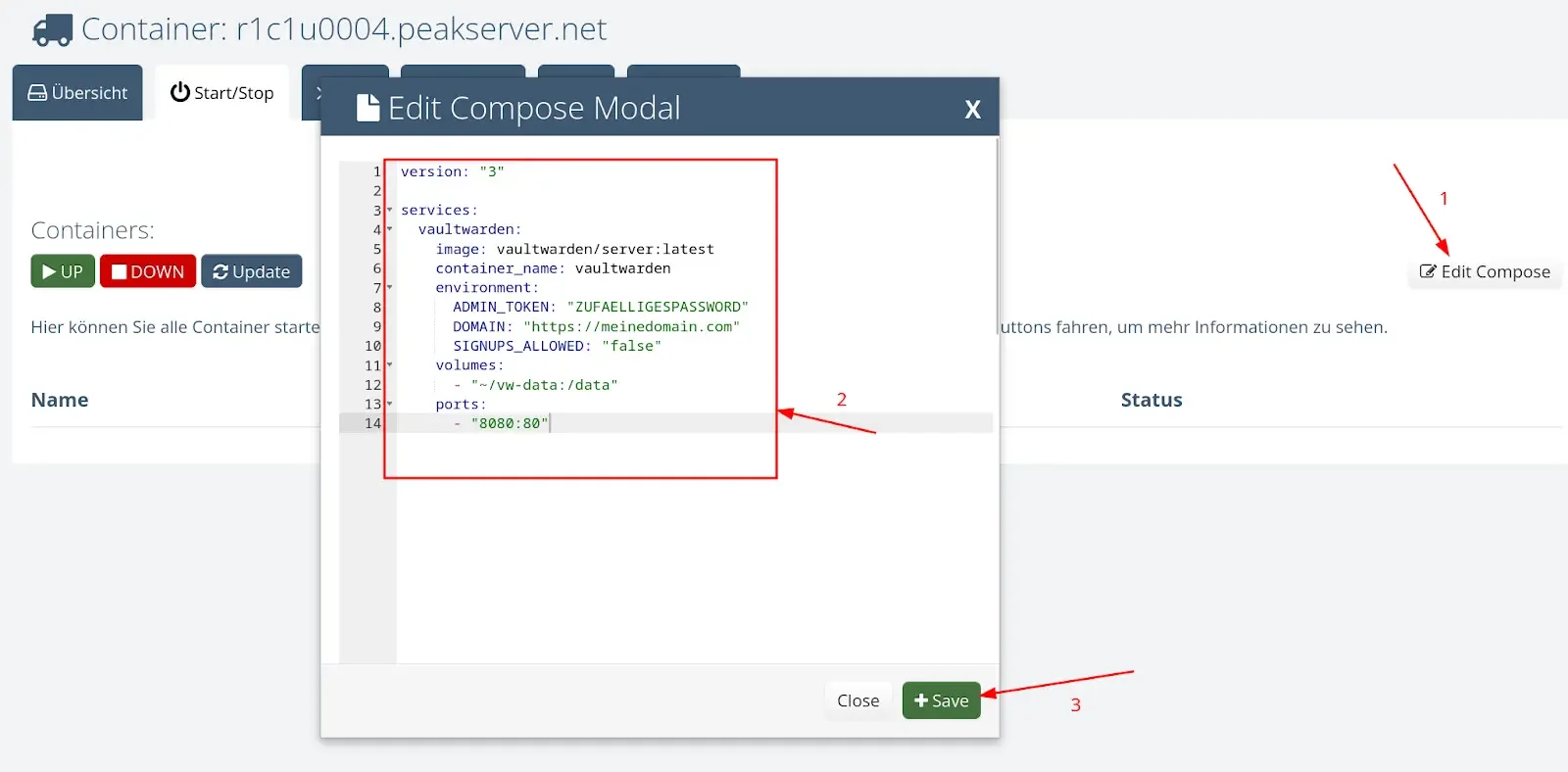
Schritt 2: Starten Sie Ihre Container mit dem „UP“-Button
Nachdem Sie die Konfiguration eingegeben haben, klicken Sie auf den „UP“-Button im Control Panel, um Ihren Vaultwarden-Container zu starten.
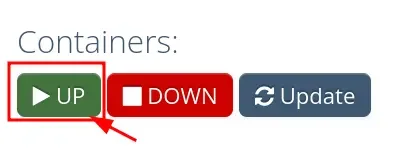
Schritt 3: Verknüpfen Sie Ihre Domain mit dem Vaultwarden-Port (8080)
Um sicherzustellen, dass Ihre Anwendung über das Internet zugänglich ist, verknüpfen Sie Ihre Domain mit dem Port 8080 des Vaultwarden-Containers. Dies kann ebenfalls über das Control Panel erfolgen.
Schritt 4: Öffnen Sie Ihren Browser und gehen Sie auf Ihre Vaultwarden-URL
Sobald die Container laufen und die Domain verknüpft ist, öffnen Sie Ihren Webbrowser und gehen Sie zu Ihrer Vaultwarden-URL, z. B. https://meinedomain.com. Jetzt können Sie Vaultwarden nutzen, um Ihre Passwörter sicher zu verwalten.
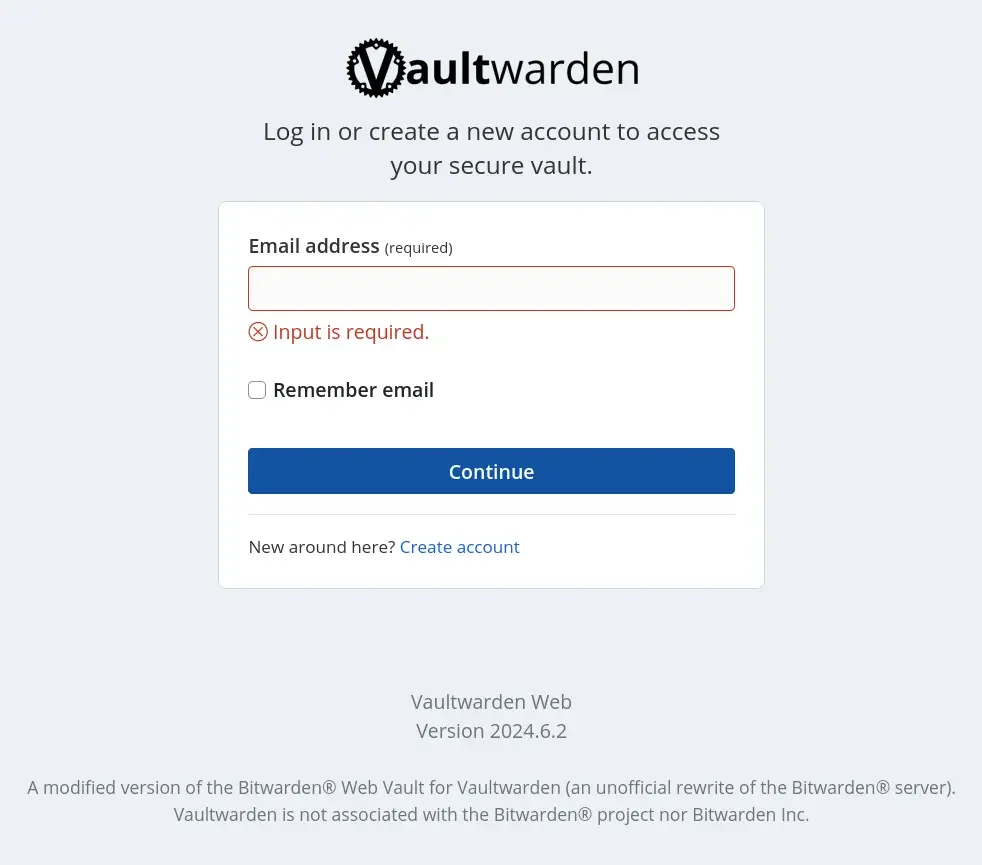
Bekomme ich Unterstützung bei der Einrichtung?
Natürlich, es handelt sich hierbei um ein Managed Container Hosting. Wir bieten umfassende Unterstützung bei der Einrichtung und Verwaltung Ihrer Container.
Sie müssen uns lediglich mitteilen, welche Applikationen Sie auf Ihrem Hosting betreiben möchten und wie diese konfiguriert sein sollen. Unser Team setzt dann alles für Sie auf, sodass Sie sich auf Ihre Kernkompetenzen konzentrieren können, während wir uns um die technische Implementierung kümmern.
Wir unterstützen Sie in allen Phasen, von der initialen Einrichtung über die Konfiguration von Containern bis hin zur Anpassung Ihrer Anwendungen. Darüber hinaus stehen wir Ihnen auch für Fragen und Wartungsarbeiten zur Verfügung, um sicherzustellen, dass Ihr Container-Hosting reibungslos läuft.
Egal, ob Sie Hilfe bei der Auswahl der richtigen Container, der Konfiguration von Netzwerken oder der Optimierung von Ressourcen benötigen – unser Support-Team ist jederzeit für Sie da, um eine effiziente und erfolgreiche Implementierung zu gewährleisten.
Wie kann ich via SSH auf mein Container Hosting zugreifen?
1. SSH-Container
Jeder Benutzer erhält einen speziellen SSH-Container, über den Sie eine sichere Verbindung zu Ihrem Container-Hosting herstellen können. Dieser SSH-Container fungiert als Gateway und ermöglicht es Ihnen, auf Ihre anderen Container zuzugreifen und diese zu verwalten
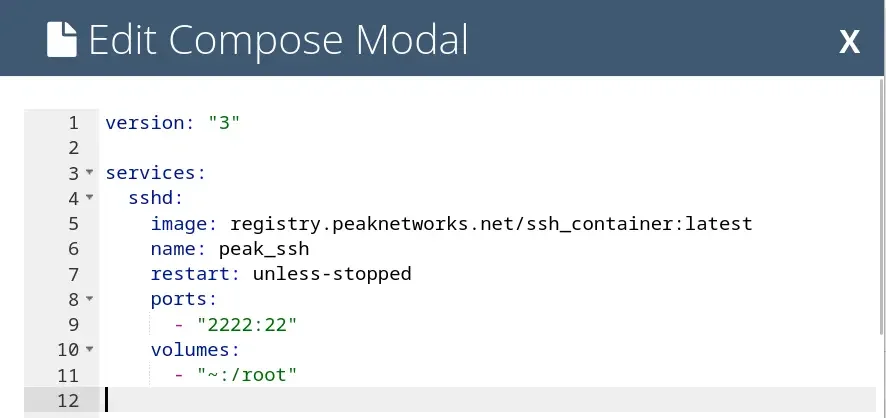
2. SSH-Keys im Control Panel hinterlegen
Zur Authentifizierung können Sie SSH-Keys im Control Panel hinterlegen. Dies sorgt für eine sichere Verbindung, ohne dass Sie bei jedem Zugriff Ihr Passwort eingeben müssen. Sie können sowohl öffentliche als auch private Schlüssel verwalten, um den Zugang zu Ihrem SSH-Container zu steuern.
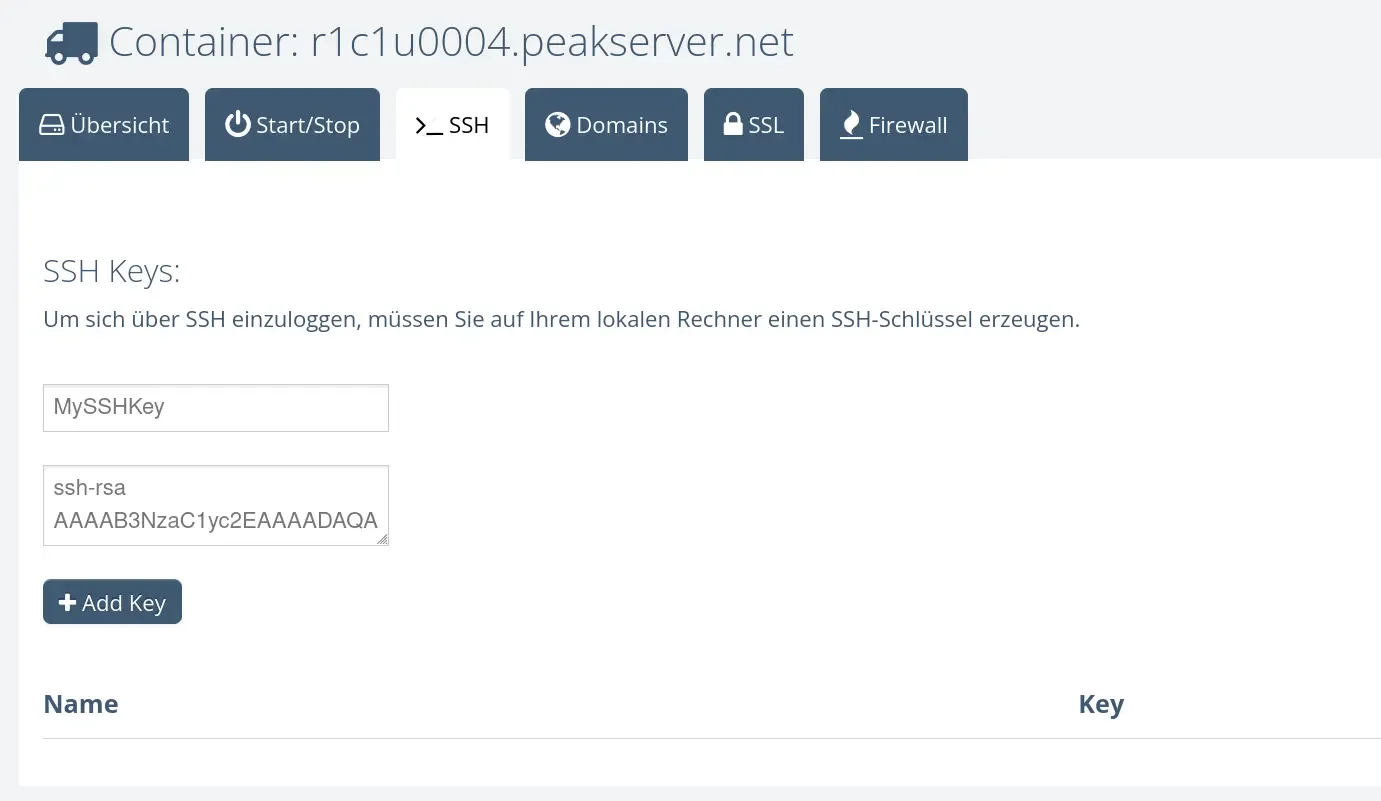
3. Pakete installieren und Konfigurationen anpassen
Sobald Sie mit Ihrem SSH-Container verbunden sind, haben Sie die Möglichkeit, Pakete zu installieren und Konfigurationen für Ihre anderen Container anzupassen. Dies ermöglicht Ihnen, Ihre Umgebung entsprechend den Anforderungen Ihrer Anwendungen zu gestalten. Sie können Software installieren, Umgebungsvariablen festlegen, Konfigurationsdateien bearbeiten und andere Verwaltungsaufgaben durchführen.
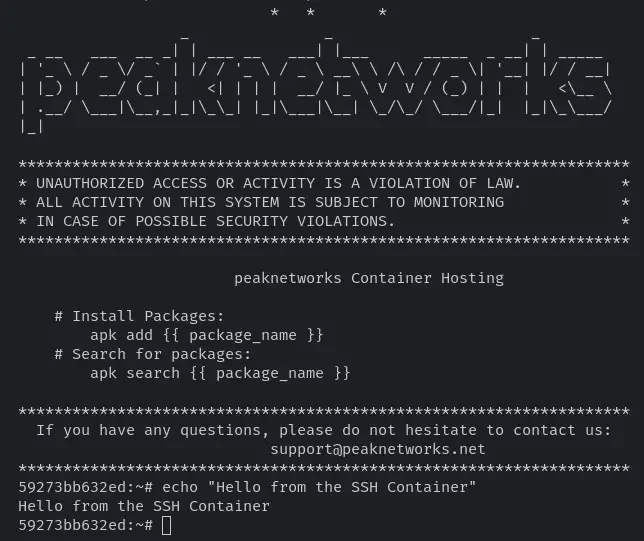


 Deutschland
Deutschland
 Österreich
Österreich
 Schweiz
Schweiz
 English
English